Instalación
11 de abril de 2017
La herramienta de administración de usuarios almacena las reglas de aprovisionamiento de cuentas con la información de su cuenta en la nube de ShareFile. Puede instalar la herramienta en cualquier equipo y acceder a sus reglas iniciando sesión en su cuenta de ShareFile.
La información de la cuenta de ShareFile necesaria para iniciar sesión en la herramienta de administración de usuarios se guarda en el equipo local en el archivo de configuración de cada trabajo y se protege con el cifrado DPAPI. Al abrir la herramienta de administración de usuarios, la URL y el nombre de usuario de su cuenta de ShareFile vienen rellenados previamente y debe introducir su contraseña.
Verifique que el entorno cumpla con los requisitos del sistema antes de instalar la herramienta.
Primeros pasos
En AD, cree un grupo de prueba que contenga algunos usuarios que ya tengan cuentas de empleados de ShareFile. Si eso no es posible, identifique una unidad organizativa (OU) de AD que pueda usar para las pruebas.
Desde la página de descargas de ShareFile en MyCitrix.com, descargue el instalador de User Management Tool en un servidor que esté en el dominio AD.
Si no tiene previsto programar la sincronización, puede instalar la herramienta en una estación de trabajo.
Ejecute el instalador siguiendo las instrucciones para completar la instalación.
Se coloca un acceso directo a la herramienta en el menú Inicio y en el escritorio.
Inicie la herramienta de administración de usuarios. Aparece la página de inicio de sesión de la herramienta de administración de usuarios.
Introduzca la información de la cuenta de ShareFile y, a continuación, haga clic en Iniciar sesión.
La URL de la cuenta es la URL de su cuenta de ShareFile, con el formato https://mysubdomain.sharefile.com o, en Europa, https://mysubdomain.sharefile.eu.
Especifique una dirección de correo electrónico que esté asociada a un usuario administrativo o de servicio en la cuenta de ShareFile.
Aparece la ventana Herramienta de administración de usuarios.
Conéctese al dominio de AD que se usará para crear usuarios y grupos de distribución en ShareFile.
Especifique una cuenta de usuario de AD que tenga permiso de lectura total en el dominio de AD.
Proxy
Si necesita configurar un servidor proxy, haga clic en el ![]() y, a continuación, haga clic en Configurar proxy.
y, a continuación, haga clic en Configurar proxy.
- Para obtener un rendimiento óptimo, instale .NET Framework en una máquina virtual o máquina virtual unida a un dominio.
IMPORTANTE: Los usuarios de los siguientes equipos deben habilitar manualmente .NET 3.5 para poder ejecutar el archivo ShareFileProxyConfig.exe.
- Windows Server 2012R2
- Windows 8 o una versión posterior
Encontrará información sobre la activación manual de .NET 3.5 en el siguiente artículo de Microsoft: https://msdn.microsoft.com/en-us/library/windows/desktop/hh848079%28v=vs.85%29.aspx
Próximos pasos
Según el grupo de prueba o la unidad organizativa que haya identificado en el paso 1, haga clic en la ficha Grupos o en la ficha Usuarios, haga clic en el grupo de prueba o la unidad organizativa y, a continuación, haga clic en Agregar regla.
Haga clic en la ficha Reglas y, a continuación, en Actualizar. Los cambios que se producirán cuando se ejecuten las reglas aparecen en el área Acciones . Si no aparece ningún cambio, las reglas que aplicó no dieron lugar a cuentas de usuario o grupos nuevos o cambiados.
Programe la sincronización de AD: haga clic en Programar y, a continuación, utilice el cuadro de diálogo Guardar trabajo para crear un trabajo con nombre y especificar un programa de sincronización.
Tras la sincronización programada, inicie sesión en la interfaz de ShareFile y compruebe que se han creado las cuentas.
Si hizo clic en la ficha Grupos: en el cuadro de diálogo Modificar regla de grupos, seleccione las casillas de verificación Crear un grupo de distribución de ShareFile… y Actualizar el grupo de distribución de ShareFile… para crear y actualizar nuevas cuentas de empleados y grupos de distribución. Si el grupo AD incluye usuarios que no tienen cuentas de ShareFile, también tienes la opción de crear las cuentas de los empleados. Revise y actualice las opciones de usuario que aparecen, según sea necesario. Las opciones se aplican a cada usuario creado.
Si hizo clic en la ficha Usuarios: en el cuadro de diálogo Modificar regla de usuarios, revise y actualice las opciones según sea necesario. Las opciones se aplican a cada usuario creado.
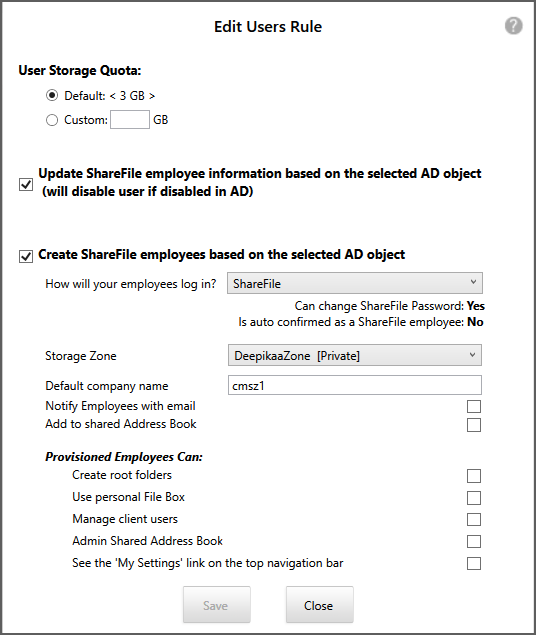
El contexto de usuario de Windows en vigor al crear un trabajo también se utiliza para ejecutar el trabajo.
Nota: Para crear un trabajo que utilice una configuración avanzada, como desencadenadores, acciones o condiciones, especifique una programación manual y, a continuación, utilice el programador de tareas de Windows.